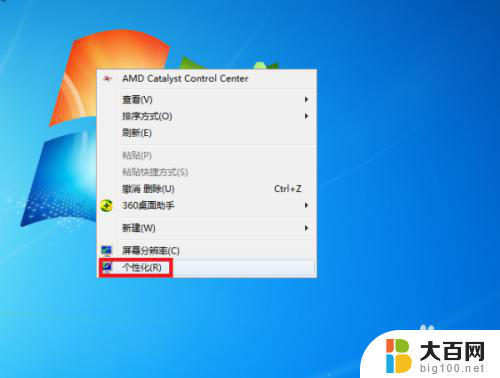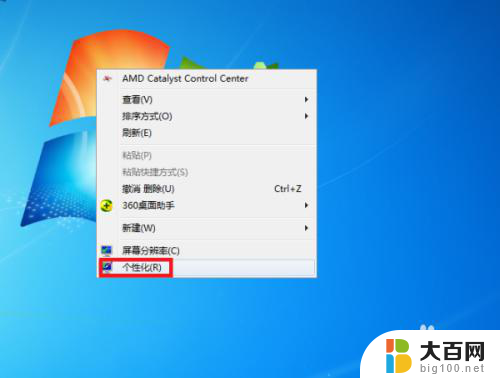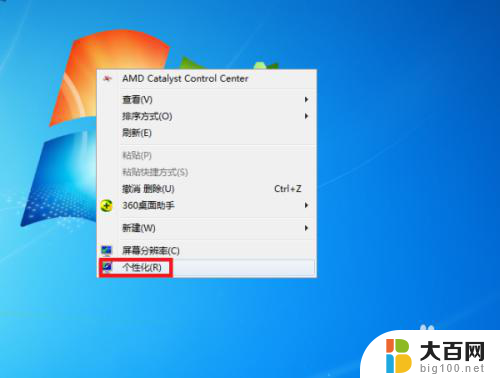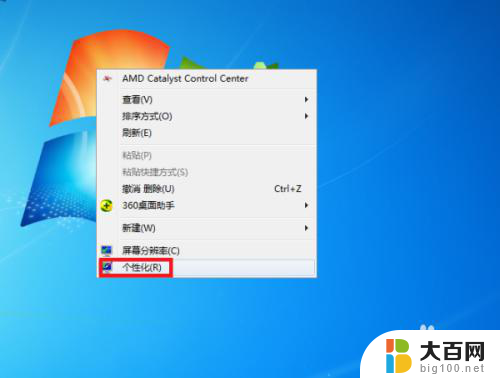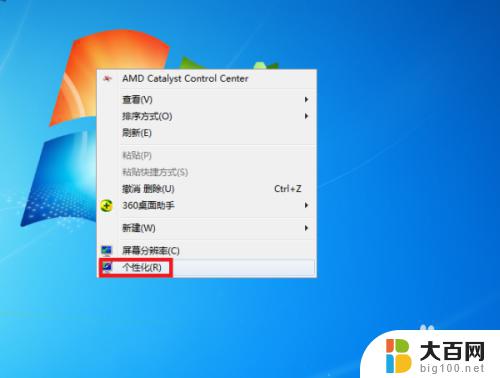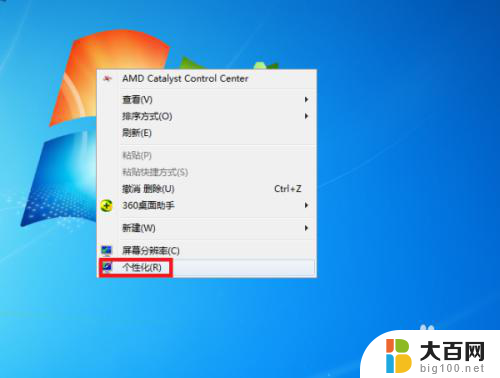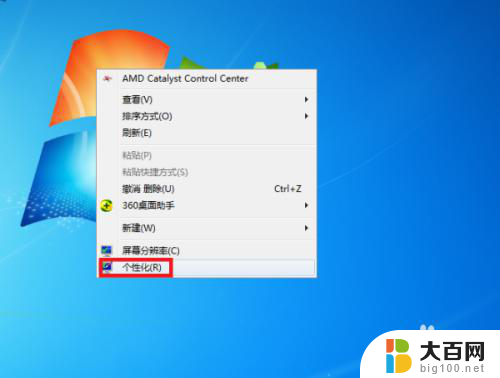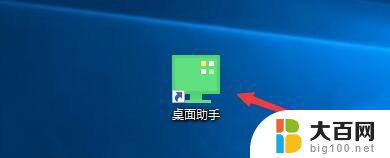笔记本电脑如何设置动态壁纸 如何在电脑上设置动态桌面壁纸
在现代科技发展迅速的时代,笔记本电脑已经成为人们日常生活中不可或缺的工具,为了让电脑界面更加生动有趣,许多用户喜欢设置动态壁纸。动态壁纸可以让用户在使用电脑的过程中感受到不同的视觉效果,给人带来更加舒适的体验。如何在电脑上设置动态桌面壁纸呢?接下来我们来详细了解一下。
方法如下:
1.在电脑桌面空白处点击鼠标右键,然后在右键菜单中选择“个性化”选项点击。
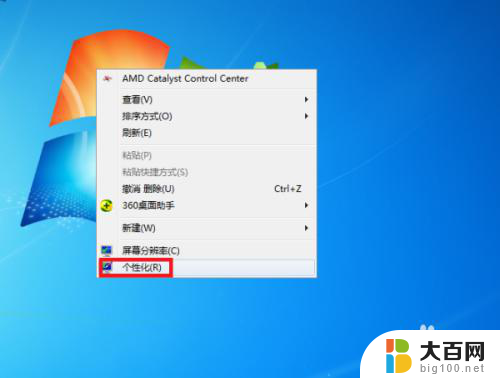
2.进入个性化设置界面后,点击“联机获取更多主题”选项。
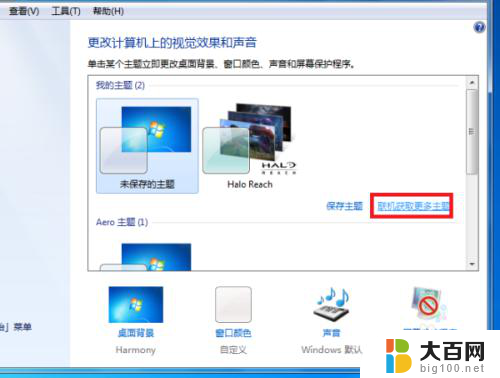
3.然后在主题选择界面按个人需要选择一个主题下载,下载好后进行解压。

4.然后桌面背景界面设置刚刚下载的主题图片切换时间为“10秒”。
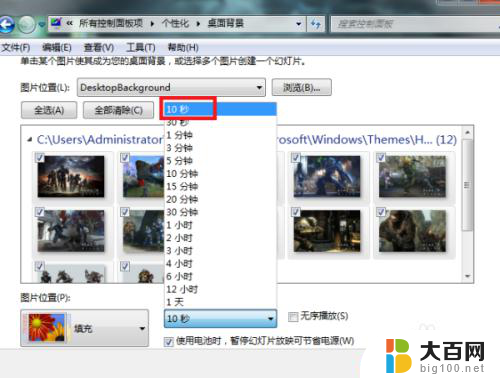
5.最后点击“保存修改”按钮返回主界面。完成以上设置后,即可在电脑中设置动态桌面壁纸。
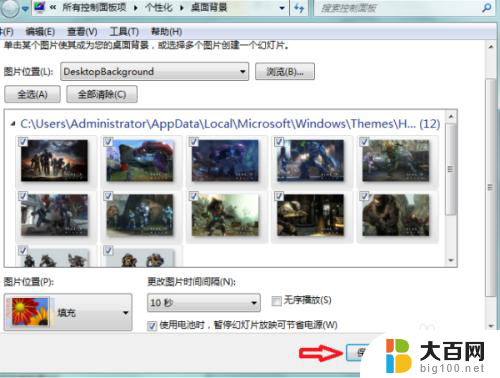
6.总结:
1、在电脑桌面空白处点击鼠标右键,然后在右键菜单中选择“个性化”选项点击。
2、进入个性化设置界面后,点击“联机获取更多主题”选项。
3、然后在主题选择界面按个人需要选择一个主题下载,下载好后进行解压。
4、然后桌面背景界面设置刚刚下载的主题图片切换时间为“10秒”。
5、最后点击“保存修改”按钮返回主界面。完成以上设置后,即可在电脑中设置动态桌面壁纸。
以上是如何设置笔记本电脑动态壁纸的全部内容,需要的用户可以按照以上步骤进行操作,希望对大家有所帮助。